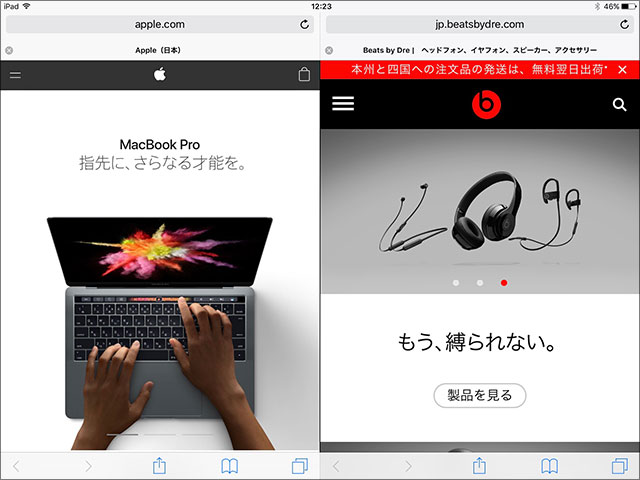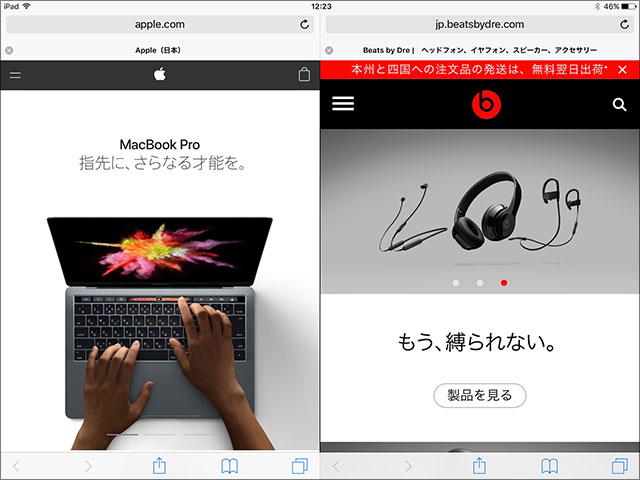
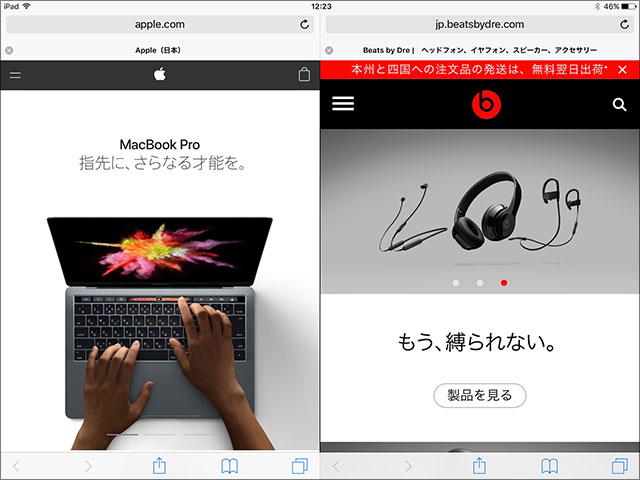
iPadのSafariには、ふたつのウェブページ・サイトを、横に並べて同時に表示できる「Split Veiw」機能が搭載されています。
これはiOS 10で追加された機能です。
横画面でのみ利用できます。
Split Veiwを開くには、3つの方法があります。
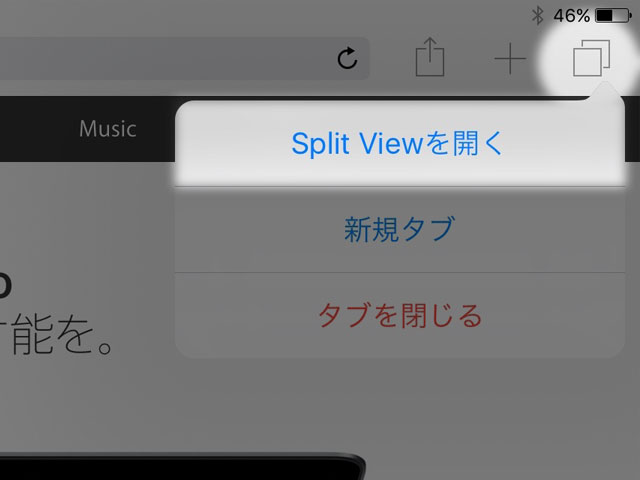
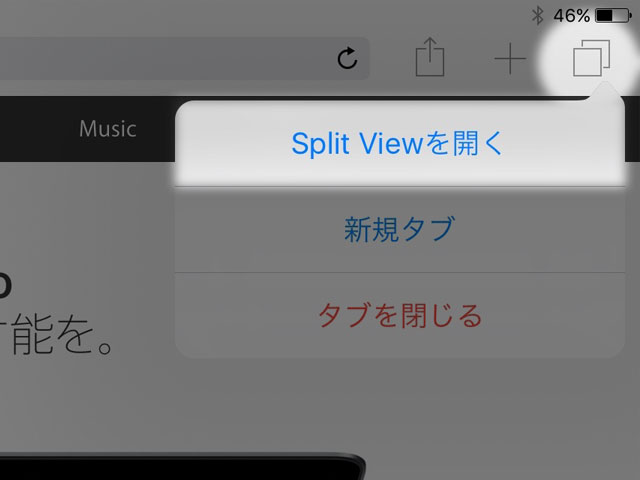
▲ 1)画面右上にあるタブのアイコン(四角が重なったもの)を長押しして、メニューから「Split Viewを開く」を選ぶ
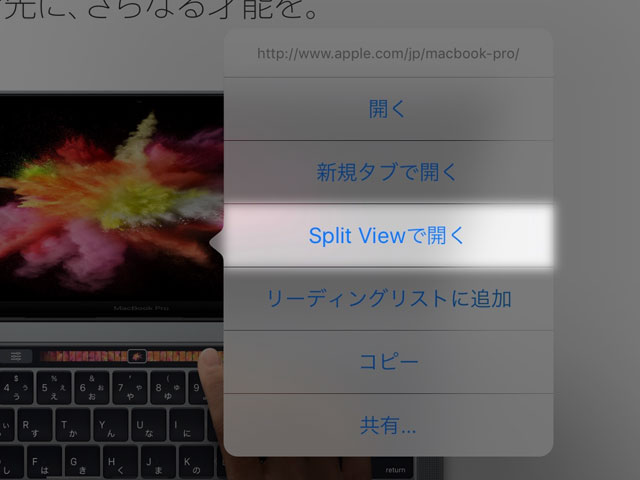
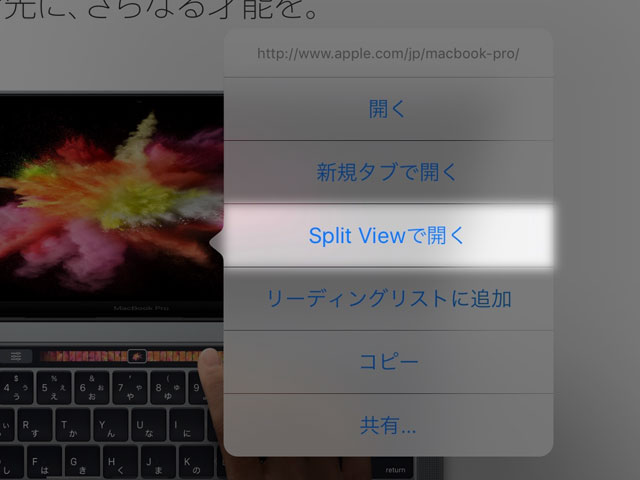
▲ 2)リンクを長押しして、メニューから「Split Viewで開く」を選ぶ
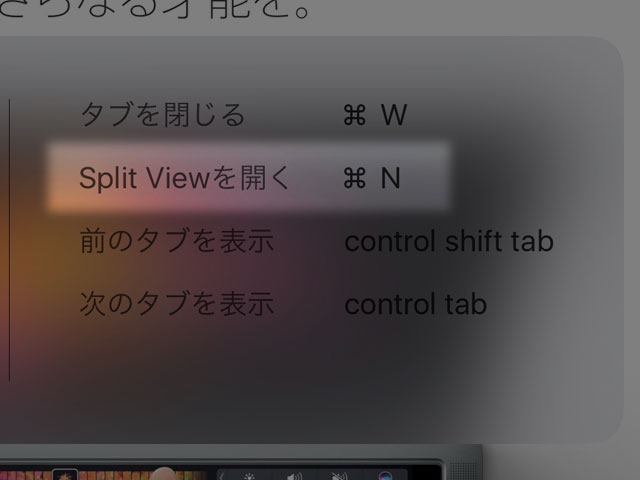
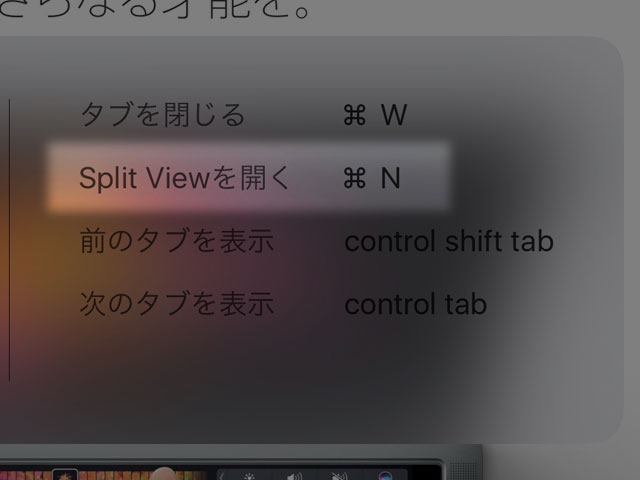
▲ 3)Smart KeyboardやBluetoothキーボードで、ショートカット「command + N」を押す
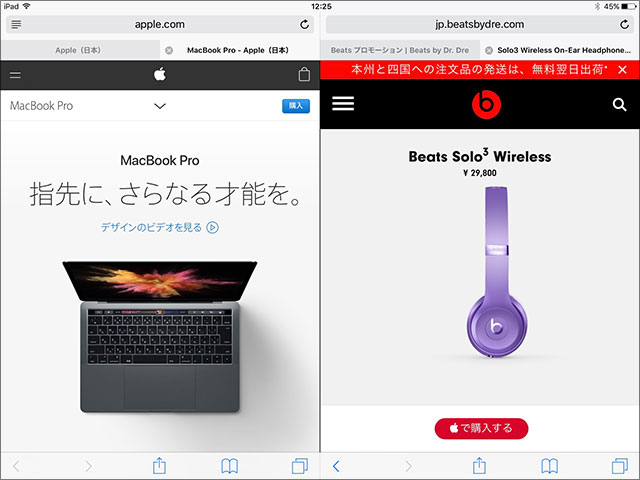
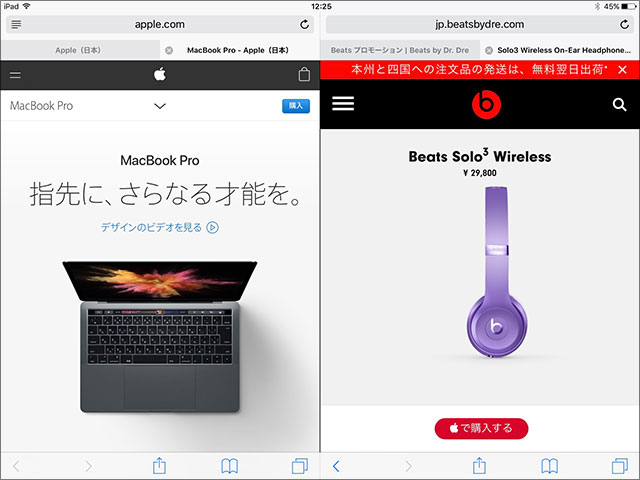
▲ Split Viewを使うと、ふたつのブラウザを同時に立ち上げたように利用できます。
それぞれの画面でタブも増やせます。
タブをドラッグして、左右の画面でタブを移動したり、1画面にまとめたりできます。
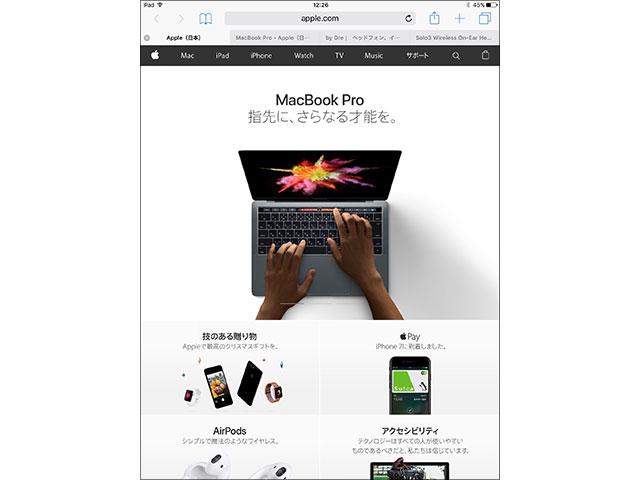
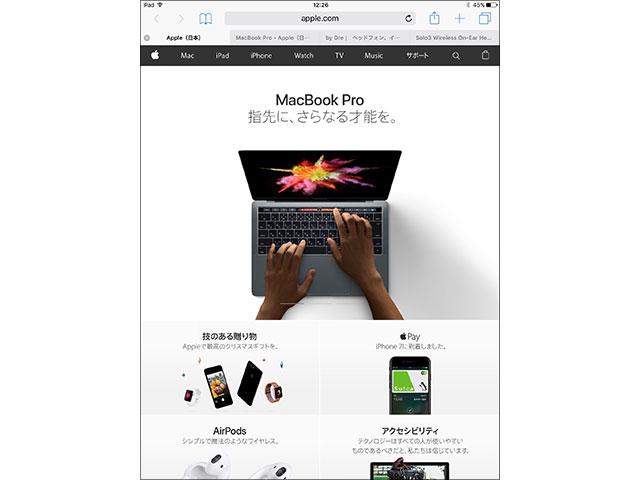
▲ 縦向き表示には対応していません。
Split Veiwの表示中に、iPadを縦に持ち変えると、1画面のタブにまとめられます。
また横向きに持つと、Split Veiw表示に戻ります。
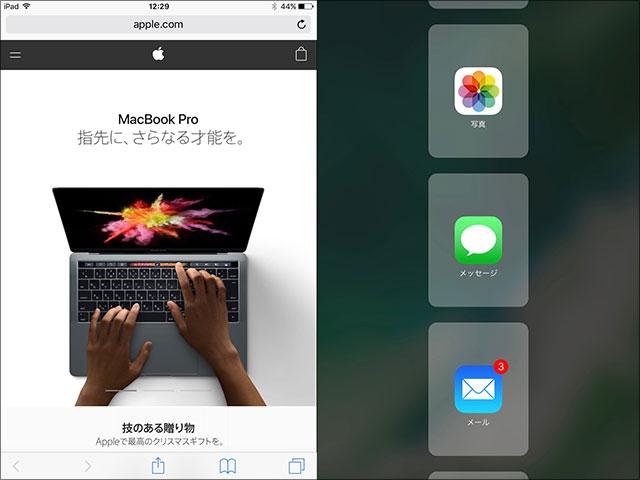
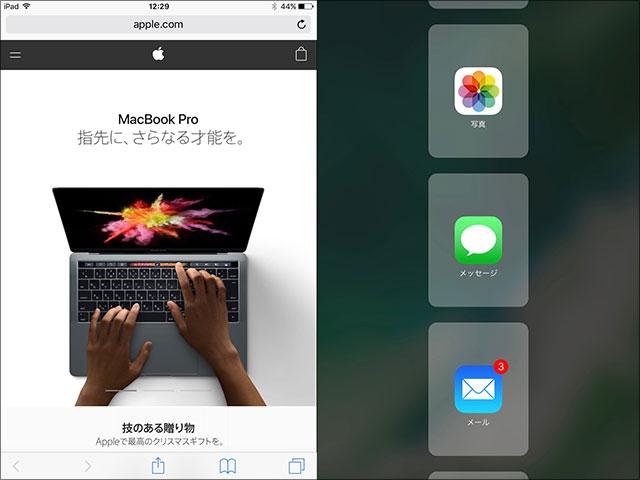
▲ ふたつのアプリを2画面で使うマルチタスク機能の「Split Veiw」と同じ名前です。
SafariのSplit Veiwを使いながら、アプリをもうひとつ立ち上げる「Split Veiw」を使おうとすると、Safriは1画面にまとめられます。
上記の、縦向きに持ち替えたときと同様の動作をします。
公式サポート情報:iPhone、iPad、iPod touch のマルチタスク機能について – Apple サポート
関連する豆知識